Lanseerauksensa jälkeen AirTagit ovat olleet kiistanalaisia, koska jotkut pitivät niitä tarpeettomana laitteena, mutta ajan myötä niistä on tullut käyttäjille välttämättömiä. Jotkut asiat, kuten päivitykset, eivät kuitenkaan ole kovin selkeitä ja herättävät kysymyksiä. Tässä viestissä kerromme, kuinka AirTag päivitetään yksinkertaisin vaihein.
AirTag voidaan myös päivittää

Vaikka et tietäisi sitä, myös AirTag päivitetään. Heillä on käyttöjärjestelmä, joka ei ole yhtä tehokas kuin iOS, mutta silloin tällöin omena tuo pieniä muutoksia toimintaan, mutta kyllä, ilman suuria uutisia. Päivitysten ansiosta AirTagissa on tiettyjä parannuksia toiminnan optimoimiseksi ja parhaan suorituskyvyn saavuttamiseksi näille pienille laitteille.
AirTagin avulla tiedät helposti, missä tavarasi ovat. Sisäänrakennetun kaiuttimen ansiosta voit soittaa AirTagiin löytääksesi sen, mihin jätit sen. Se on erittäin hyödyllinen avaimille, repuille ja jopa lompakolle. Se vie myös hyvin vähän tilaa, joten tuskin huomaat kantavasi sitä tavaroissasi.

Vaiheet, joita sinun on noudatettava
AirTagin päivittämiseksi sinun on suoritettava useita melko yksinkertaisia vaiheita, mutta ensinnäkin sinun on tiedettävä, mikä laiteohjelmistoversio sinulla on, jotta tiedät, onko sinun päivitettävä vai onko sinulla jo uusin versio. Ne ovat hyvin yksinkertaisia vaiheita, mutta on ihmisiä, joita et ehkä tiedä tai joista et ole kuullut yhtä paljon kuin iOS- tai macOS-päivityksestä.
Tarkista uusin laiteohjelmistoversio
Ensimmäinen asia, joka sinun on tehtävä, kuten olemme aiemmin sanoneet, on tarkistaa, mikä laiteohjelmistoversio AirTagissasi on. On enemmän kuin todennäköistä, että se on jo päivitetty itsestään, mutta jos haluat tarkistaa sen itse, sinun tulee noudattaa näitä ohjeita:
- Avaa Find My -sovellus iPhonessa.
- Napauta alapalkissa Objektit.
- Valitse AirTag.
- Napauta akkukuvaketta.
- Näet AirTagin sarjanumeron ja laiteohjelmistoversion.
Alkuperäinen laiteohjelmistoversio, jolla AirTag saapui markkinoille, oli 1.0.225. Vähän myöhemmin päivitys saapui ja se siirrettiin versioon 1.0.276. Se lanseerattiin 3 ja se sisältää tärkeän uutuuden: AirTag ilman omistajaa alkaa soida, kun 2021-8 tuntia on kulunut, ennen kuin se oli 24 tunnin kuluttua. Tämä oli yksi tärkeimmistä muutoksista, ja se, jota käyttäjät suosittelivat eniten. Uusin päivitys on versio 24, joka sisältää uusia ominaisuuksia, jotka estävät ihmisiä vakoilemasta sinua, ja voit myös helpommin paikantaa mukanasi AirTagin. Tämä uusin päivitys saapui 1.0.391. huhtikuuta 27.
päivitä se
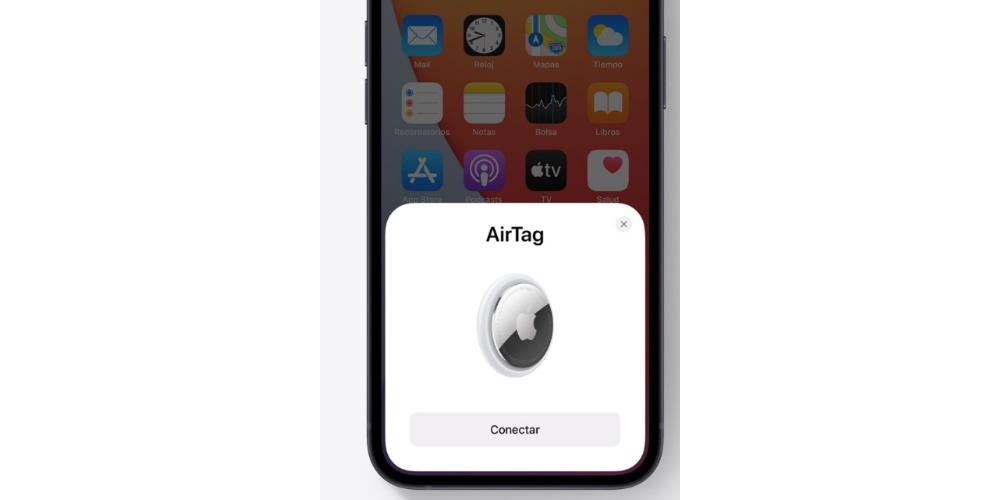
Olemme maininneet sen aiemmin, ja se on, että AirTag-päivitysprosessi on melko tuntematon, koska hakusovelluksessa ei ole vaihtoehtoa painaa AirTag-laiteohjelmiston päivittämistä, kuten se tekee iPhone or Apple Watch. Toisin sanoen et voi käynnistää AirTag-laiteohjelmiston päivitystä manuaalisesti. Mutta kuitenkin, voit tehdä jotain yritä pakottaa tämä päivitys , kunhan olet varmistanut, että sitä ei ole jo asennettu:
- Aseta AirTag ja iPhone samaan huoneeseen, lähelle toisiaan.
- Avaa Find My -sovellus iPhonessa ja tarkista laiteohjelmisto.
- Odota, jos sinulla ei ole uusinta versiota.
- Etsi-sovelluksen ei tarvitse olla täysin auki.
- AirTag päivitetään jossain vaiheessa.
Tämä on ainoa tapa päivittää AirTags , se on sama prosessi kuin kanssa AirPods. Kukaan ei ole löytänyt temppua AirTagin päivittämiseen nopeammin ja helpommin, voit vain odottaa, että iPhone päivittää vain AirTag-laiteohjelmiston.
Mitä tehdä, jos et saa sitä
Joskus et ehkä pysty päivittämään sitä aluksi tai sinulla on ongelma. Voit tehdä useita asioita, ennen kuin olet huolissasi siitä, että AirTag on rikki tai vaurioitunut. Ne ovat melko yksinkertaisia ratkaisuja, joilla varmistat, että kaikki on kunnossa.
Kokeile näitä temppuja
- Ota kaksivaiheinen todennus käyttöön: sisään Jotta AirTags voi muodostaa yhteyden iPhoneen tai iPadiin, kaksivaiheinen todennus on otettava käyttöön. Ota kaksivaiheinen todennus käyttöön Apple ID:ssäsi siirtymällä osoitteeseen Asetukset -> käyttäjätunnuksesi -> Salasana ja suojaus . Lopuksi varmista "Kaksitekijätodennus" on päällä.
- Tarkista, että kaikki liitännät ovat kunnossa: Jotta AirTag toimisi odotetulla tavalla, Wi-Fin, mobiilidatan ja Bluetoothin on toimittava oikein. Jos heillä on ongelmia, seurantalaitteen on vaikea muodostaa yhteyttä tai toimia odotetulla tavalla. Joten jos sinulla on edelleen ongelmia, yritä nollata verkkoasetukset. Siirry kohtaan Asetukset sovellus iPhonessa tai iPadissa ja napsauta general . Vieritä nyt alas ja valitse Käynnistä uudelleen . Napauta seuraavaksi Nollaa verkkoasetukset . Kirjoita sen jälkeen laitteesi salasana ja napsauta uudelleen Palauta verkkoasetukset.
- AirTagin tehdasasetusten palautus – Jos mikään yllä olevista ratkaisuista ei auta korjaamaan ongelmaa, on aika palauttaa AirTag tehdasasetukset. Jos haluat nollata AirTagin, sinun on poistettava se sovelluksesta. Avaa siis Etsi-sovellus ja siirry kohtaan 'Tuotteet'-välilehti . Valitse sen jälkeen AirTag, jonka haluat nollata. Pyyhkäise sitten ylöspäin päästäksesi AirTag-asetuksiin ja napauta 'Poista esine' . Vahvista lopuksi tämä toiminto napauttamalla 'Poista' uudelleen. Kun olet nollannut AirTagin onnistuneesti, liitä se uudelleen iPhoneen tai iPadiin.
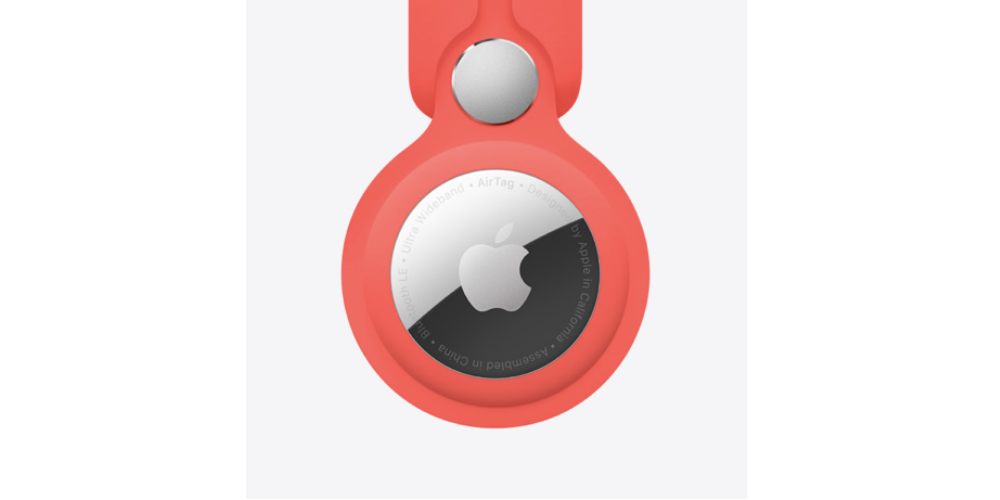
Ota yhteys Appleen
Jos mikään näistä ei ole auttanut etkä vieläkään voi päivittää AirTagia, on suositeltavaa varata aika johonkin Applen teknisestä palvelusta. On olemassa useita tapoja ottaa yhteyttä heidän tekniseen tukeen. Yksi niistä voi olla puhelimitse, mikä voi olla hyödyllistä ratkaista tiettyjä laitteidesi kanssa mahdollisesti ilmeneviä kysymyksiä ja jopa suorittaa etätarkastuksia varmistaakseen, että kaikki toimii oikein. Erikoisagentti on se, joka tukee sinua toisella puolella ja joka helpottaa ajan varaamista Apple Storesta, jos ratkaisua ei löydy tämän kanavan kautta. On huomattava, että tämä puhelin on ilmaiseksi. Vaikka palvelulla on rajoitetut tunnit.
Toinen tapa on verkon kautta. Heti kun astut heidän sivulleen, näet, että he tarjota tukea laitteille (iPhone, iPad, Mac, Apple Watch), mutta he tarjoavat myös sen lisälaitteet kuten AirPods, erilaisia palvelut kuten App Store, Apple Music, Apple TV, Apple ID, iCloud, Apple Pay ja jopa apua yrityksen itsensä kehittämien ammattisovellusten, kuten Final Cut Pro X, Logic Pro X ja muiden, kanssa. Kun käytät yhtä vaihtoehdoista, esimerkiksi iPhonea, huomaat, että sinulle tarjotaan erilaisia mahdollisuuksia, kuten apua, jos olet unohtanut koodin, etsiä iPhonea, jos olet kadottanut sen ja erilaisia korjaus- ja yhteydenottovaihtoehtoja, mm. että keskusteluun sisältyy keskustelu, jossa Applen edustaja auttaa sinua tiettyinä aikoina ongelmien ratkaisemisessa.
Lopuksi voit myös mennä Apple Storeen tai SATiin. Tämä on luultavasti paras ratkaisu, mutta myös vähiten helppo, koska loput voidaan tehdä kotoa käsin ilman matkustamista. Sanomme kuitenkin, että se on paras ratkaisu, koska Applen omat työntekijät voivat auttaa sinua henkilökohtaisesti ratkaisemaan ongelmasi . Jos lähdet ilman ajanvarausta, he eivät todennäköisesti pysty vastaamaan korjauksiin tai monimutkaisempiin kysymyksiin, mutta he auttavat sinua varaamaan ajan seuraaville päiville tai jopa samalle päivälle, jos heillä on aukkoja. Siellä on myös SATS , lyhenne sanoista Authorized Technical Services, jotka ovat erikoisliikkeitä tai korjaamoja, joilla on Applen takuu. Varmasti jotkut Rosellimacin tai K-Tuinin kaltaiset kuulostavat sinulle tutuilta, jotka ovat maamme suosituimpia Applen SAT-laitteita ja voivat auttaa sinua ratkaisemaan ongelmasi aivan kuin se olisi Apple Store.